நூலாசிரியர்:
Eugene Taylor
உருவாக்கிய தேதி:
13 ஆகஸ்ட் 2021
புதுப்பிப்பு தேதி:
1 ஜூலை 2024
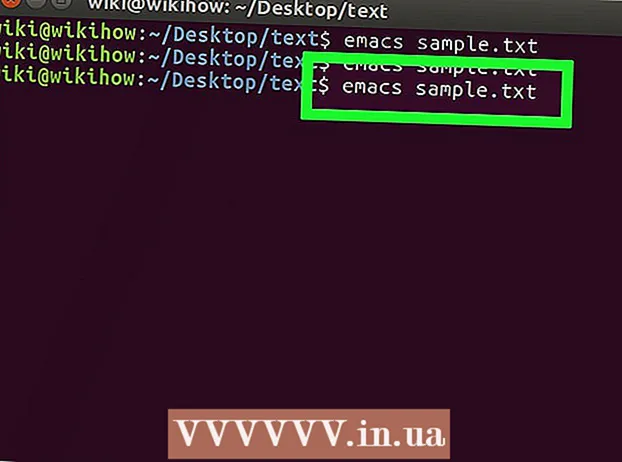
உள்ளடக்கம்
- அடியெடுத்து வைக்க
- 4 இன் பகுதி 1: திறக்கும் முனையம்
- 4 இன் பகுதி 2: எளிய உரை கோப்பை உருவாக்குதல்
- 4 இன் பகுதி 3: விம் பயன்படுத்துதல்
- 4 இன் பகுதி 4: எமாக்ஸைப் பயன்படுத்துதல்
- உதவிக்குறிப்புகள்
- எச்சரிக்கைகள்
உரை கோப்பை உருவாக்க லினக்ஸில் டெர்மினல் பயன்பாட்டை எவ்வாறு பயன்படுத்துவது என்பதை இந்த விக்கிஹவ் உங்களுக்குக் கற்பிக்கிறது. கோப்பில் மாற்றங்களைச் செய்ய நீங்கள் லினக்ஸின் உரை எடிட்டர்களில் ஒன்றைப் பயன்படுத்தலாம்.
அடியெடுத்து வைக்க
4 இன் பகுதி 1: திறக்கும் முனையம்
 திறந்த முனையம். கிளிக் செய்யவும் பட்டியல் டெர்மினல் பயன்பாட்டைக் கண்டுபிடி - அதில் வெள்ளை "> _" கொண்ட கருப்பு சாளரம் - அதைக் கிளிக் செய்க. மெனு சாளரத்தின் இடது பக்கத்தில் ஒரு பெட்டியில் டெர்மினலைக் காண்பீர்கள்.
திறந்த முனையம். கிளிக் செய்யவும் பட்டியல் டெர்மினல் பயன்பாட்டைக் கண்டுபிடி - அதில் வெள்ளை "> _" கொண்ட கருப்பு சாளரம் - அதைக் கிளிக் செய்க. மெனு சாளரத்தின் இடது பக்கத்தில் ஒரு பெட்டியில் டெர்மினலைக் காண்பீர்கள். - மெனு சாளரத்தின் மேலே உள்ள தேடல் பட்டியில் கிளிக் செய்யலாம், நீங்கள் பார்ப்பீர்கள் முனையத்தில் அதைத் தேட.
 வகை ls முனையத்தில், பின்னர் அழுத்தவும் உள்ளிடவும். டெர்மினல் உங்கள் வீட்டு அடைவில் திறக்கப்படும், ஆனால் கட்டளை ls உங்கள் தற்போதைய கோப்பகத்தில் உள்ள ஒவ்வொரு கோப்புறையையும் காட்டுகிறது. இந்த கோப்பகங்களில் ஒன்றில் உரை கோப்பை உருவாக்க நீங்கள் தற்போதைய கோப்பகத்தை மாற்ற வேண்டும்.
வகை ls முனையத்தில், பின்னர் அழுத்தவும் உள்ளிடவும். டெர்மினல் உங்கள் வீட்டு அடைவில் திறக்கப்படும், ஆனால் கட்டளை ls உங்கள் தற்போதைய கோப்பகத்தில் உள்ள ஒவ்வொரு கோப்புறையையும் காட்டுகிறது. இந்த கோப்பகங்களில் ஒன்றில் உரை கோப்பை உருவாக்க நீங்கள் தற்போதைய கோப்பகத்தை மாற்ற வேண்டும். 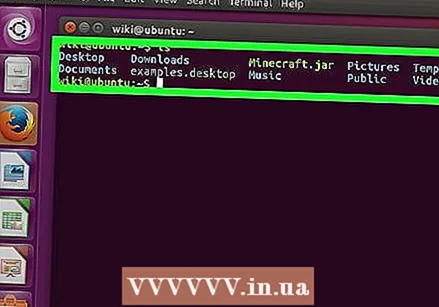 உரை கோப்பை உருவாக்க விரும்பும் கோப்பகத்தைக் கண்டறியவும். இயக்கிய பின் எந்த அடைவு பெயரும் lsகட்டளை காட்டப்பட்டுள்ளது (எ.கா., "டெஸ்க்டாப்") நீங்கள் செல்லக்கூடிய இடம்.
உரை கோப்பை உருவாக்க விரும்பும் கோப்பகத்தைக் கண்டறியவும். இயக்கிய பின் எந்த அடைவு பெயரும் lsகட்டளை காட்டப்பட்டுள்ளது (எ.கா., "டெஸ்க்டாப்") நீங்கள் செல்லக்கூடிய இடம்.  வகை சிடி அடைவு. "கோப்பகத்தை" உங்கள் விருப்பத்தின் அடைவு பெயருடன் மாற்றுகிறீர்கள். இந்த கட்டளை டெர்மினலின் கவனத்தை தற்போதைய கோப்பகத்திலிருந்து குறிப்பிட்ட கோப்பகத்திற்கு மாற்றுகிறது.
வகை சிடி அடைவு. "கோப்பகத்தை" உங்கள் விருப்பத்தின் அடைவு பெயருடன் மாற்றுகிறீர்கள். இந்த கட்டளை டெர்மினலின் கவனத்தை தற்போதைய கோப்பகத்திலிருந்து குறிப்பிட்ட கோப்பகத்திற்கு மாற்றுகிறது. - உதாரணமாக, தட்டச்சு செய்க சிடி டெஸ்க்டாப் டெர்மினல் வழியாக டெஸ்க்டாப் கோப்பகத்திற்கு செல்ல.
- தேர்ந்தெடுக்கப்பட்ட கோப்பகத்தில் ஒரு குறிப்பிட்ட கோப்புறையில் ஒரு உரை கோப்பை உருவாக்க, கோப்பகத்திற்கு பிறகு "/" ஐ வைத்து, பின்னர் கோப்புறையின் பெயரை தட்டச்சு செய்க. எடுத்துக்காட்டாக, ஆவணங்கள் கோப்பகத்தில் "மற்றவை" என்ற கோப்புறையில் செல்ல, தட்டச்சு செய்க cd ஆவணங்கள் / மற்றவை.
 அச்சகம் உள்ளிடவும். இப்போது கட்டளையை இயக்கவும், இது டெர்மினல் இப்போது நீங்கள் குறிப்பிட்ட இலக்கு கோப்பகத்தை எடுத்துக்கொள்ளும், மேலும் இனி வீட்டு அடைவு அல்ல.
அச்சகம் உள்ளிடவும். இப்போது கட்டளையை இயக்கவும், இது டெர்மினல் இப்போது நீங்கள் குறிப்பிட்ட இலக்கு கோப்பகத்தை எடுத்துக்கொள்ளும், மேலும் இனி வீட்டு அடைவு அல்ல.  உரை திருத்தியைத் தேர்வுசெய்க. நீங்கள் ஒரு எளிய உரை கோப்பை விரைவாக உருவாக்கலாம், அல்லது Vim ஐப் பயன்படுத்தலாம் அல்லது மிகவும் சிக்கலான கோப்பை உருவாக்க மற்றும் திருத்த Emacs ஐப் பயன்படுத்தலாம். இப்போது நீங்கள் உரை கோப்பை வைக்க விரும்பும் கோப்பகத்தில் இருப்பதால், அதை உண்மையில் உருவாக்க வேண்டிய நேரம் இது.
உரை திருத்தியைத் தேர்வுசெய்க. நீங்கள் ஒரு எளிய உரை கோப்பை விரைவாக உருவாக்கலாம், அல்லது Vim ஐப் பயன்படுத்தலாம் அல்லது மிகவும் சிக்கலான கோப்பை உருவாக்க மற்றும் திருத்த Emacs ஐப் பயன்படுத்தலாம். இப்போது நீங்கள் உரை கோப்பை வைக்க விரும்பும் கோப்பகத்தில் இருப்பதால், அதை உண்மையில் உருவாக்க வேண்டிய நேரம் இது.
4 இன் பகுதி 2: எளிய உரை கோப்பை உருவாக்குதல்
 வகை cat> filename.txt டெர்மினலில். உங்கள் விருப்பத்தின் கோப்பு பெயருடன் "கோப்பு பெயர்" ஐ மாற்றவும் (எ.கா., "மாதிரி").
வகை cat> filename.txt டெர்மினலில். உங்கள் விருப்பத்தின் கோப்பு பெயருடன் "கோப்பு பெயர்" ஐ மாற்றவும் (எ.கா., "மாதிரி"). - எடுத்துக்காட்டாக, "கிட்டி" என்ற கோப்பை உருவாக்கும்போது, தட்டச்சு செய்க cat> kitty.txt.
 அச்சகம் உள்ளிடவும். இது உங்கள் தற்போதைய கோப்பகத்தில் குறிப்பிட்ட பெயருடன் புதிய உரை கோப்பை உருவாக்கும். உங்கள் கர்சர் டெர்மினலில் வெற்று வரியில் தோன்றும்.
அச்சகம் உள்ளிடவும். இது உங்கள் தற்போதைய கோப்பகத்தில் குறிப்பிட்ட பெயருடன் புதிய உரை கோப்பை உருவாக்கும். உங்கள் கர்சர் டெர்மினலில் வெற்று வரியில் தோன்றும்.  உங்கள் ஆவணத்தின் உரையை உள்ளிடவும். வேறு எந்த உரை ஆவணத்திலும் நீங்கள் பயன்படுத்தப்படுவதால் தட்டச்சு செய்யத் தொடங்கலாம். உரையின் தற்போதைய வரியைச் சேமித்து அடுத்த வரிக்குச் செல்ல, அழுத்தவும் உள்ளிடவும்.
உங்கள் ஆவணத்தின் உரையை உள்ளிடவும். வேறு எந்த உரை ஆவணத்திலும் நீங்கள் பயன்படுத்தப்படுவதால் தட்டச்சு செய்யத் தொடங்கலாம். உரையின் தற்போதைய வரியைச் சேமித்து அடுத்த வரிக்குச் செல்ல, அழுத்தவும் உள்ளிடவும். - உரை கோப்பின் அடைவு திறந்திருந்தால், இந்த படி செய்யத் தோன்றும் போது உரை கோப்பை இருமுறை கிளிக் செய்யலாம்.
 அச்சகம் Ctrl+இசட். இந்த முக்கிய கலவையானது உங்கள் வேலையைச் சேமித்து, உங்களை டெர்மினல் கட்டளை வரிக்குத் திருப்புகிறது, இதனால் நீங்கள் தொடர்ந்து கட்டளைகளை உள்ளிடலாம்.
அச்சகம் Ctrl+இசட். இந்த முக்கிய கலவையானது உங்கள் வேலையைச் சேமித்து, உங்களை டெர்மினல் கட்டளை வரிக்குத் திருப்புகிறது, இதனால் நீங்கள் தொடர்ந்து கட்டளைகளை உள்ளிடலாம்.  வகை டெர்மினலில் ls -l filename.txt. உரை கோப்பின் பெயருடன் "கோப்பு பெயர்" ஐ மாற்றவும். இந்த கட்டளை உங்கள் கோப்பைக் கண்டுபிடிக்கும், எனவே சரியான கோப்பகத்தில் சேமிப்பதை உறுதிசெய்யலாம்.
வகை டெர்மினலில் ls -l filename.txt. உரை கோப்பின் பெயருடன் "கோப்பு பெயர்" ஐ மாற்றவும். இந்த கட்டளை உங்கள் கோப்பைக் கண்டுபிடிக்கும், எனவே சரியான கோப்பகத்தில் சேமிப்பதை உறுதிசெய்யலாம். - எடுத்துக்காட்டாக: "textfile" கோப்பைத் திறக்க, தட்டச்சு செய்க ls -l textfile.txt.
- இந்த குறியீட்டில் உள்ள எழுத்துக்கள் சிறிய எழுத்துக்கள், பெரிய எழுத்து "எல்" அல்ல.
 அச்சகம் உள்ளிடவும். இது தேர்ந்தெடுக்கப்பட்ட கோப்பகத்தில் உருவாக்கப்பட்டு சேமிக்கப்பட்டது என்பதைக் குறிக்க அடுத்த வரியில் உங்கள் கோப்பின் நேரம், தேதி மற்றும் பெயரைக் காட்ட வேண்டும்.
அச்சகம் உள்ளிடவும். இது தேர்ந்தெடுக்கப்பட்ட கோப்பகத்தில் உருவாக்கப்பட்டு சேமிக்கப்பட்டது என்பதைக் குறிக்க அடுத்த வரியில் உங்கள் கோப்பின் நேரம், தேதி மற்றும் பெயரைக் காட்ட வேண்டும்.
4 இன் பகுதி 3: விம் பயன்படுத்துதல்
 வகை டெர்மினலில் vi filename.txt. இந்த கட்டளையின் "vi" பகுதி பயன்படுத்த நிரலாக Vim உரை திருத்தியைத் தேர்ந்தெடுக்கிறது. புதிய கோப்புக்கு நீங்கள் ஒதுக்க விரும்பும் பெயருடன் "கோப்பு பெயர்" ஐ மாற்றவும்.
வகை டெர்மினலில் vi filename.txt. இந்த கட்டளையின் "vi" பகுதி பயன்படுத்த நிரலாக Vim உரை திருத்தியைத் தேர்ந்தெடுக்கிறது. புதிய கோப்புக்கு நீங்கள் ஒதுக்க விரும்பும் பெயருடன் "கோப்பு பெயர்" ஐ மாற்றவும். - "டாமின்கள்" என்று அழைக்கப்படும் கோப்பிற்கு, எடுத்துக்காட்டாக, தட்டச்சு செய்க vi tamins.txt.
- உங்கள் தற்போதைய கோப்பகத்தில் ஏற்கனவே அதே பெயரில் ஒரு கோப்பு இருந்தால், இந்த கட்டளை அந்த கோப்பை திறக்கும்.
 அச்சகம் உள்ளிடவும். இது புதிய கோப்பை உருவாக்கி விம் எடிட்டரில் திறக்கும். ஒவ்வொரு வரியிலும் ஒரு (~) கொண்ட வெற்று முனைய சாளரத்தையும், சாளரத்தின் அடிப்பகுதியில் உள்ள உரை கோப்பின் பெயரையும் நீங்கள் காண வேண்டும்.
அச்சகம் உள்ளிடவும். இது புதிய கோப்பை உருவாக்கி விம் எடிட்டரில் திறக்கும். ஒவ்வொரு வரியிலும் ஒரு (~) கொண்ட வெற்று முனைய சாளரத்தையும், சாளரத்தின் அடிப்பகுதியில் உள்ள உரை கோப்பின் பெயரையும் நீங்கள் காண வேண்டும்.  பொத்தானை அழுத்தவும் நான். உங்கள் கணினியிலிருந்து. இது உங்கள் ஆவணத்தை "செருகு" பயன்முறையில் வைக்கும், அங்கு நீங்கள் விருப்பப்படி உரையை உள்ளிடலாம்.
பொத்தானை அழுத்தவும் நான். உங்கள் கணினியிலிருந்து. இது உங்கள் ஆவணத்தை "செருகு" பயன்முறையில் வைக்கும், அங்கு நீங்கள் விருப்பப்படி உரையை உள்ளிடலாம். - நீங்கள் பார்க்க வேண்டும் - செருகு - நீங்கள் விசையை அழுத்தும்போது சாளரத்தின் கீழே தோன்றும் நான். அச்சகங்கள்.
 உங்கள் ஆவணத்தின் உரையைத் தட்டச்சு செய்க. நீங்கள் வேறு எந்த உரை ஆவணத்தையும் தட்டச்சு செய்யலாம். உரையின் தற்போதைய வரியைச் சேமித்து அடுத்த வரிக்குச் செல்ல, அழுத்தவும் உள்ளிடவும்.
உங்கள் ஆவணத்தின் உரையைத் தட்டச்சு செய்க. நீங்கள் வேறு எந்த உரை ஆவணத்தையும் தட்டச்சு செய்யலாம். உரையின் தற்போதைய வரியைச் சேமித்து அடுத்த வரிக்குச் செல்ல, அழுத்தவும் உள்ளிடவும்.  பொத்தானை அழுத்தவும் Esc. உங்கள் விசைப்பலகையின் மேல் இடதுபுறத்தில் இதைக் காண்பீர்கள். இந்த விசை Vim ஐ "கட்டளை" பயன்முறையில் வைக்கிறது.
பொத்தானை அழுத்தவும் Esc. உங்கள் விசைப்பலகையின் மேல் இடதுபுறத்தில் இதைக் காண்பீர்கள். இந்த விசை Vim ஐ "கட்டளை" பயன்முறையில் வைக்கிறது. - சாளரத்தின் அடிப்பகுதியில் கர்சர் தோன்றுவதை இப்போது நீங்கள் பார்க்க வேண்டும்.
 வகை : முனையத்தில் w மற்றும் பத்திரிகை உள்ளிடவும். இந்த கட்டளை உங்கள் ஆவணத்தை தற்போது இருப்பதைப் போலவே சேமிக்கிறது.
வகை : முனையத்தில் w மற்றும் பத்திரிகை உள்ளிடவும். இந்த கட்டளை உங்கள் ஆவணத்தை தற்போது இருப்பதைப் போலவே சேமிக்கிறது.  வகை : முனையத்தில் q மற்றும் அழுத்தவும் உள்ளிடவும். இது Vim இலிருந்து வெளியேறி பிரதான டெர்மினல் சாளரத்திற்கு உங்களைத் திருப்பிவிடும். உங்கள் உரை கோப்பு இப்போது நீங்கள் குறிப்பிட்ட கோப்பகத்தில் உள்ளது.
வகை : முனையத்தில் q மற்றும் அழுத்தவும் உள்ளிடவும். இது Vim இலிருந்து வெளியேறி பிரதான டெர்மினல் சாளரத்திற்கு உங்களைத் திருப்பிவிடும். உங்கள் உரை கோப்பு இப்போது நீங்கள் குறிப்பிட்ட கோப்பகத்தில் உள்ளது. - உரை கோப்பு கட்டளையுடன் இருக்கிறதா என்று நீங்கள் சரிபார்க்கலாம் ls > உள்ளிடவும் டெர்மினலில், அதன் பிறகு நீங்கள் கோப்பு பெயரைத் தேடுவீர்கள்.
- நீங்களும் செய்யலாம் : wq சேமிக்க தட்டச்சு செய்து ஒரு கட்டளையுடன் வெளியேறவும்.
 டெர்மினல் சாளரம் வழியாக கோப்பை மீண்டும் திறக்கவும். நீங்கள் கோப்பை உருவாக்கிய அதே வழியில், நீங்களும் செய்யலாம் vi filename.txt கோப்பைத் திறக்க. இந்த நேரத்தில் நீங்கள் கோப்பைத் திறக்கும்போது, நீங்கள் செய்த சேமிக்கப்பட்ட மாற்றங்களைக் காண வேண்டும்.
டெர்மினல் சாளரம் வழியாக கோப்பை மீண்டும் திறக்கவும். நீங்கள் கோப்பை உருவாக்கிய அதே வழியில், நீங்களும் செய்யலாம் vi filename.txt கோப்பைத் திறக்க. இந்த நேரத்தில் நீங்கள் கோப்பைத் திறக்கும்போது, நீங்கள் செய்த சேமிக்கப்பட்ட மாற்றங்களைக் காண வேண்டும்.
4 இன் பகுதி 4: எமாக்ஸைப் பயன்படுத்துதல்
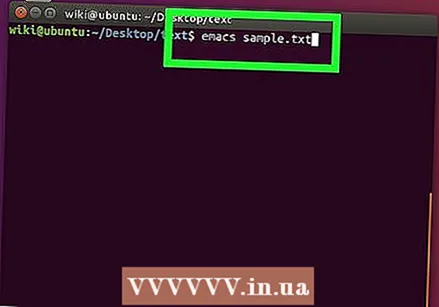 வகை முனையத்தில் emacs filename.txt. நீங்கள் விரும்பிய உரை கோப்பு பெயருடன் "கோப்பு பெயர்" ஐ மாற்றவும்.
வகை முனையத்தில் emacs filename.txt. நீங்கள் விரும்பிய உரை கோப்பு பெயருடன் "கோப்பு பெயர்" ஐ மாற்றவும்.  அச்சகம் உள்ளிடவும். உரை கோப்பு பெயர் உங்கள் தற்போதைய கோப்பகத்தில் இருக்கும் உரை கோப்பின் நகல் அல்ல எனில், இந்த கட்டளை ஈமாக்ஸ் எடிட்டரில் புதிய உரை கோப்பை திறக்கும்.
அச்சகம் உள்ளிடவும். உரை கோப்பு பெயர் உங்கள் தற்போதைய கோப்பகத்தில் இருக்கும் உரை கோப்பின் நகல் அல்ல எனில், இந்த கட்டளை ஈமாக்ஸ் எடிட்டரில் புதிய உரை கோப்பை திறக்கும். - எடுத்துக்காட்டாக, "புதிய கோப்பு" என்று அழைக்கப்படும் கோப்பு உங்களுடையது emacs newfile.txt நுழைகிறது.
- உரை கோப்பிற்கு ஏற்கனவே இருக்கும் பெயரை உள்ளிட்டிருந்தால், இந்த கட்டளை பொருத்தமான கோப்பைத் திறக்கும்.
 Emacs கட்டளைகளை அறிந்து கொள்ளுங்கள். ஒரு ஆவணத்தை வழிநடத்தவும், தொடர்புடையவற்றைப் பார்க்கவும் அல்லது தகவல்களை உதவவும், உரையை கையாளவும், குறியீட்டைப் புரிந்துகொள்ளவும் உங்களை அனுமதிக்கும் பல சக்திவாய்ந்த கட்டளைகளுடன் Emacs முழுமையானது. இந்த கட்டளைகளை இரண்டு வகைகளாக பிரிக்கலாம்: கட்டுப்பாட்டு கட்டளைகள் மற்றும் மெட்டா கட்டளைகள்.
Emacs கட்டளைகளை அறிந்து கொள்ளுங்கள். ஒரு ஆவணத்தை வழிநடத்தவும், தொடர்புடையவற்றைப் பார்க்கவும் அல்லது தகவல்களை உதவவும், உரையை கையாளவும், குறியீட்டைப் புரிந்துகொள்ளவும் உங்களை அனுமதிக்கும் பல சக்திவாய்ந்த கட்டளைகளுடன் Emacs முழுமையானது. இந்த கட்டளைகளை இரண்டு வகைகளாக பிரிக்கலாம்: கட்டுப்பாட்டு கட்டளைகள் மற்றும் மெட்டா கட்டளைகள். - கட்டுப்பாட்டு கட்டளைகள் பின்வரும் படிவத்தைக் கொண்டிருங்கள்: சி-கடிதம்>. கட்டுப்பாட்டு கட்டளையை இயக்க, அழுத்திப் பிடிக்கவும் Ctrl ஒரே நேரத்தில் சுட்டிக்காட்டப்பட்ட எழுத்து விசையை அழுத்தவும் (எ.கா., Ctrl மற்றும் a).
- மெட்டா (அல்லது எஸ்கேப்) கட்டளைகள் பின்வருமாறு எழுதப்பட்டுள்ளன: எம் கடிதம்> அல்லது ஈ.எஸ்.சி கடிதம்>. "எம்" என்பது குறிக்கிறது Altபொத்தான் அல்லது Escவிசை, ஏனென்றால் எல்லா கணினிகளிலும் ஒரு இல்லை Altவிசை.
- போன்ற ஒரு கட்டளை வண்டி (அல்லது எம்-அ ஆ) உங்களுக்கு தேவைப்படுகிறது Ctrl (அல்லது Alt அல்லது Esc) முதல் விசையை அழுத்தும் போது (அதாவது. a இரண்டு விசைகளையும் விடுவித்து உடனடியாக இரண்டாவது விசையை அழுத்தவும் (அதாவது. b).
 உங்கள் ஆவணத்தின் உரையை உள்ளிடவும். வேறு எந்த உரை ஆவணத்திலும் நீங்கள் தட்டச்சு செய்யலாம். தற்போதைய உரையின் வரியைச் சேமித்து, அடுத்த வரியுடன் செல்லவும் உள்ளிடவும்.
உங்கள் ஆவணத்தின் உரையை உள்ளிடவும். வேறு எந்த உரை ஆவணத்திலும் நீங்கள் தட்டச்சு செய்யலாம். தற்போதைய உரையின் வரியைச் சேமித்து, அடுத்த வரியுடன் செல்லவும் உள்ளிடவும்.  அச்சகம் Ctrl+எக்ஸ் பின்னர் எஸ்.. இது கோப்பை சேமிக்கும்.
அச்சகம் Ctrl+எக்ஸ் பின்னர் எஸ்.. இது கோப்பை சேமிக்கும்.  அச்சகம் Ctrl+எக்ஸ் பின்னர் Ctrl+சி.. இது எமாக்ஸ் உரை திருத்தியை மூடி, டெர்மினலில் உள்ள உங்கள் கோப்பகத்திற்குத் திரும்பும். உரை கோப்பு இப்போது இந்த கோப்பகத்தில் குறிப்பிட்ட பெயரில் சேமிக்கப்பட வேண்டும்.
அச்சகம் Ctrl+எக்ஸ் பின்னர் Ctrl+சி.. இது எமாக்ஸ் உரை திருத்தியை மூடி, டெர்மினலில் உள்ள உங்கள் கோப்பகத்திற்குத் திரும்பும். உரை கோப்பு இப்போது இந்த கோப்பகத்தில் குறிப்பிட்ட பெயரில் சேமிக்கப்பட வேண்டும்.  உங்கள் உரை கோப்பை மீண்டும் திறக்கவும். தட்டச்சு செய்வதன் மூலம் இதைச் செய்கிறீர்கள் emacs filename.txt முனையத்தில். நீங்கள் கோப்பின் அதே கோப்பகத்தில் இருக்கும் வரை, இது உங்கள் உரைக் கோப்பை எமாக்ஸில் திறக்கும், அதன் பிறகு நீங்கள் விருப்பப்படி அதைத் திருத்தலாம்.
உங்கள் உரை கோப்பை மீண்டும் திறக்கவும். தட்டச்சு செய்வதன் மூலம் இதைச் செய்கிறீர்கள் emacs filename.txt முனையத்தில். நீங்கள் கோப்பின் அதே கோப்பகத்தில் இருக்கும் வரை, இது உங்கள் உரைக் கோப்பை எமாக்ஸில் திறக்கும், அதன் பிறகு நீங்கள் விருப்பப்படி அதைத் திருத்தலாம்.
உதவிக்குறிப்புகள்
- லினக்ஸின் ஒவ்வொரு பதிப்பிலும் விம் பொதுவாக இருக்கும், அதே நேரத்தில் எமாக்ஸ் மிகவும் மேம்பட்ட எடிட்டராகும், இது ஆரம்பகட்டவர்களுக்கு பயன்படுத்த எளிதாக இருக்கும்.
- நீங்கள் Emacs "Help" சாளரத்தைத் திறக்கலாம் Ctrl+எச்., பின்னர் இரண்டு விசைகளையும் விடுவித்து அழுத்தவும் டி. அச்சகங்கள். உதவி மெனு இப்போது நீங்கள் எழுத உதவும் கூடுதல் முக்கிய கட்டளைகளையும், ஈமாக்ஸ் எடிட்டரின் பிற அம்சங்களையும் காட்டுகிறது.
எச்சரிக்கைகள்
- உங்கள் ஆவணத்தை மூடுவதற்கு முன்பு சேமிக்க மறந்துவிட்டால், உங்களுக்கு எச்சரிக்கை கிடைக்காமல் போகலாம், குறிப்பாக விம் எடிட்டர்களுடன். உங்கள் ஆவணத்தை மூடுவதற்கு முன்பு எப்போதும் சேமிக்கவும்.



